„Google“ padėjėjas yra patogus įrankis, kai norite valdyti telefoną fiziškai jo neliesdami. Tačiau balso įjungta funkcija gali būti problema, kai ji nuolat perima viską, ką sakote ir pertraukdami pokalbius nereikalingais atnaujinimais ar užklausomis apie žodžius, kuriuos esate kalbėdamas.
Taip pat yra vartotojų, kurie jaučiasi nepatogiai, kai „Google“ įsiklauso į viską, ką jie sako, ir registruoja tai. Laimei, šiuos paprastus veiksmus galima naudoti norint išjungti „Google“ padėjėją.
Susijęs: Kaip rasti ir ištrinti „Google“ padėjėjo balso komandas
Įjunkite „OK Google“ balso atpažinimą
Atidarykite „Android“ įrenginį ir eikite į meniu „Nustatymai“, tai yra telefono parinkčių, kurias galite pritaikyti, sąrašas.
Slinkite parinkčių sąrašu žemyn, kol pamatysite skiltį „Google“. Spustelėkite šį skyrių, kad atidarytumėte tinkinimo funkcijas, kurias paieškos milžinas siūlo jūsų „Android“ telefonui.

Pasirinkite „Paskyros paslaugos“.
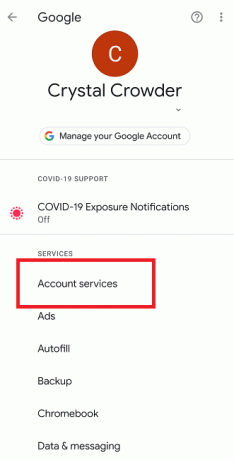
Pasirinkite „Paieška, asistentas ir balsas“.

Bakstelėkite „Balsas“.
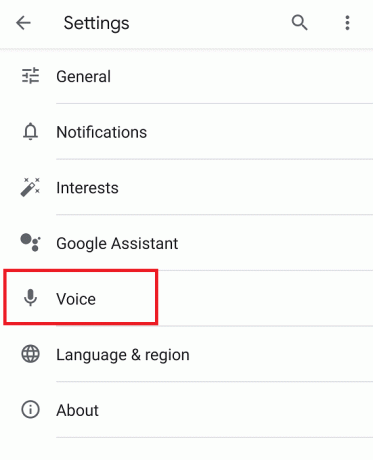
Skiltyje „Ok Google“ palieskite „Voice Match“.

Įjunkite parinktį „Ok Google“. Jei nenorite, kad jis būtų įjungtas, perjunkite jungiklį į Išjungta. Taip pat galite įjungti ir išjungti parinktį „Vairavimo metu“, kad galėtumėte valdyti Google žemėlapiai kol vairuoji.

Jei pirmą kartą įjungsite „OK Google“, žingsnis po žingsnio jums bus paaiškinta, kaip nustatyti balso profilį. Tai užtikrina, kad „Google“ reaguoja tik į jūsų balsą. Tai ypač naudinga, jei kiti aplinkiniai naudoja „OK Google“ savo įrenginiuose. Nors kiti gali naudotis jūsų įrenginiu, jie pirmiausia turės atidaryti „Google“ programą arba naudoti įrenginyje esantį mygtuką „Gerai„ Google ““. (Prieinamumas priklauso nuo jūsų įrenginio gamintojo ir versijos.)
Įgalinti arba išjungti „Google“ padėjėją
Ankstesnė parinktis skirta tik „OK Google“ valdymui balsu. Jei norite visiškai įjungti arba išjungti „Google“ padėjėją, turėsite žengti dar vieną žingsnį.
Eikite į „Nustatymai“ ir eikite į „Google“ nustatymų puslapio skiltį. Bakstelėkite „Paskyros paslaugos“ ir pasirinkite „Paieška, asistentas ir balsas“. Veiksmai yra panašūs į ankstesnį skyrių iki šio momento.
Dabar palieskite „Google“ padėjėjas “.

Jūsų „Google“ profilio puslapis bus rodomas priešais jus. Slinkite į šoną į kairę, kad būtų rodoma profilio skiltis „Padėjėjas“. Šiame puslapyje pateikiama išsami informacija apie jūsų profilį, kurį „Google“ naudoja, kad AI asistentas galėtų su jumis bendrauti.

Slinkite žemyn, kol pamatysite „Assistant Devices“ parinktį, kurioje rasite telefono parinktį ir parinktį „Pridėti įrenginį“. Spustelėkite Telefonas.

Tai atvers jus į naują puslapį, kuriame pirmoji parinktis yra tiesiog pavadinta „Google Assistant“. Įjunkite arba išjunkite šią parinktį bakstelėdami šalia jos mėlynai paryškintą mygtuką.
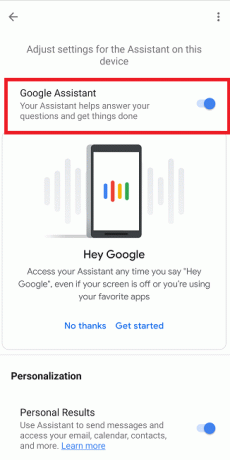
Vyniojimas aukštyn
„Ok Google“ gali būti patogu tais atvejais, kai negalite naudoti rankų sąveikai su telefonu, tačiau šios funkcijos technologija dar toli gražu nėra tobula. Ir, žinoma, kyla problemų dėl privatumo, susijusių su tokia programa.
Atlikdami aukščiau minėtus veiksmus, galite įjungti šią funkciją, kai tik norite (pvz., Kai tai darote) norite, kad straipsnis būtų perskaitytas garsiai) ir vėliau vėl išjunkite pagal savo pageidavimus.
Susijęs:
- 10 nuostabių „Google Lens“ funkcijų, kurias reikia išbandyti dabar
- Pagalba! Esu užrakintas iš „Google“ paskyros
- Kaip tinkinti „Google“ „Discover“ kanalą „Android“
Partnerių atskleidimas: „Make Tech Easier“ gali užsidirbti komisinių už produktus, įsigytus per mūsų nuorodas, o tai padeda mūsų skaitytojams.


